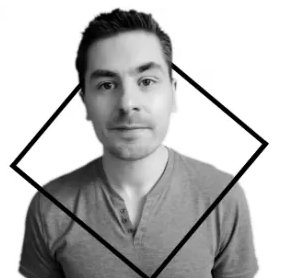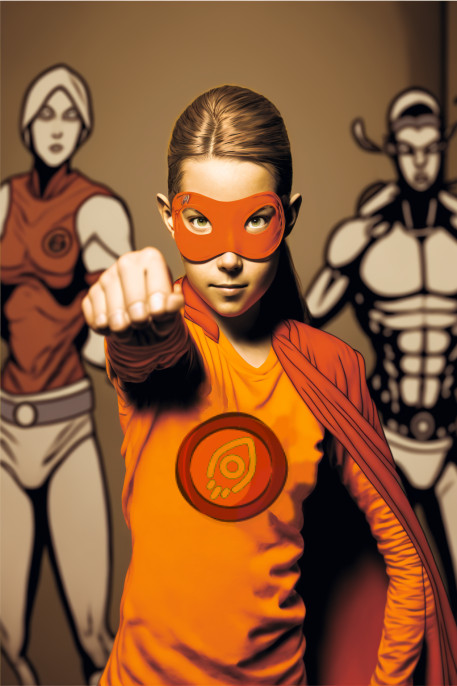Sommaire
Le fichier wp-config.php permet d’améliorer les performances et la sécurité de l’installation et de personnaliser certains aspects avancés du fonctionnement du CMS. Maintenant que vous maîtrisez plus en avant WordPress, vous souhaitez peut-être mettre un peu plus les mains dans le cambouis, voici quelques réglages avancés du fichier wp_config.php 🔧 !
Comment Modifier URL du site et URL de WordPress ?
Les valeurs des URL du site et de l’installation sont normalement enregistrées dans la table wp_options de la base de données. S’ils sont déclarés dans le fichier wp-config.php , les deux constantes WP_SITEURL et WP_HOME ont la priorité sur les paramètres de la base de données. Ils sont déclarés comme suit :
define( 'WP_SITEURL', 'https://mon-site.fr/wordpress' ) ;
define( 'WP_HOME', 'https://mon-site.fr' ) ;Dans les valeurs attribuées, la partie protocole doit toujours être préfixée (http:// ou https:// ) et la barre oblique finale ne doit jamais être incluse.
Comment déplacer des sous-dossiers d’installation ?
Les constantes WP_CONTENT_DIR et WP_CONTENT_URL permettent de déplacer le répertoire /wp-content , qui héberge le contenu du site, de la racine de l’installation vers un sous-répertoire. Le premier prend la valeur du chemin local vers le répertoire /wp-content , tandis que le second prend la valeur de l’URL :
define( 'WP_CONTENT_DIR', dirname(__FILE__) . '/site/wp-content' ) ;
define( 'WP_CONTENT_URL', 'http://example.com/sito/wp-content' ) ;Pour éviter les erreurs de chargement de ressources, les deux constantes doivent toujours être déclarées lors du déplacement du répertoire /wp-content . Il est également possible de déplacer uniquement le répertoire du plugin avec les constantes WP_PLUGIN_DIR et WP_PLUGIN_URL :
define( 'WP_PLUGIN_DIR', dirname(__FILE__) . /site/wp-content/hidden/plugins' ) ;
define( 'WP_PLUGIN_URL', 'http://example.com/sito/wp-content/hidden/plugins' ) ;De la même manière, le dossier dans lequel les fichiers multimédias sont téléchargés peut être déplacé avec la constante UPLOADS :
define('UPLOADS', 'site/wp-content/hidden/uploads' ) ;Autres paramètres avancés
D’autres paramètres vous permettent de modifier l’intervalle d’enregistrement automatique des messages en secondes :
define('AUTOSAVE_INTERVAL', 60 ) ;Dans wp-config.php , vous pouvez également définir un nombre maximal de révisions de messages ou les désactiver :
define( 'WP_POST_REVISIONS', 5 ) ;
define( 'WP_POST_REVISIONS', false ) ;Pour empêcher WordPress d’envoyer des cookies pour chaque demande de contenu statique, vous pouvez définir le domaine des cookies pour le contenu non statique uniquement :
define( 'COOKIE_DOMAIN', 'www.example.com' ) ;La constante WP_ALLOW_MULTISITE active la fonctionnalité multisite :
define( 'WP_ALLOW_MULTISITE', true ) ;Comment activer Mode Debug de WordPress (débogage) ?
Pour le bénéfice des développeurs, le fichier wp-config. php permet de mettre le site en mode débogage en affectant true à la constante WP_DEBUG :
define( 'WP_DEBUG', true ) ;En mode débogage, WordPress détecte les erreurs d’exécution, les avertissements et notes PHP, les éventuelles incompatibilités internes et les fonctions dépréciées dans les scripts. C’est pourquoi il est toujours conseillé d’ activer le mode débogage pendant le développement , surtout lorsque vous prévoyez de publier des thèmes et des plugins. Afin d’éviter l’affichage de messages d’erreur ou de notifications inattendues aux visiteurs, il est conseillé de désactiver le mode débogage lorsque le site est mis en production.
En plus de WP_DEBUG , les constantes suivantes sont disponibles, même si elles ne sont pas présentes dans le fichier initial wp-config.php :
define( 'WP_DEBUG_LOG', true ) ;
define( 'WP_DEBUG_DISPLAY', false ) ;
@ini_set( 'display_errors', 0 ) ;
define( 'SCRIPT_DEBUG', true ) ;| Constante | Explication |
|---|---|
| WP_DEBUG_LOG | Active l’enregistrement de tous les messages d’erreur dans le fichier debug.log situé dans le répertoire /wp-content . L’activation de cette fonctionnalité vous permet d’afficher les messages d’erreur produits en dehors de l’écran visible, par exemple lors d’une requête AJAX ou d’une redirection WordPress. La fonctionnalité ne peut être activée que si WP_DEBUG est réglé sur true . |
| WP_DEBUG_DISPLAY | Permet d’afficher ou non les messages d’erreur à l’écran. Utilisé avec WP_DEBUG_LOG , les messages d’erreur peuvent être stockés dans debug.log sans être imprimés à l’écran. |
| SCRIPT_DEBUG | Force WordPress à utiliser la version non minifiée des scripts et des feuilles de style. |
Une autre constante utile pour le débogage est SAVEQUERIES :
define('SAVEQUERIES', true ) ;En définissant la valeur à true , les requêtes sont stockées dans un tableau rendu disponible par le global $wpdb->queries . Une fois que les requêtes ont été sauvegardées, elles peuvent être affichées avec le code suivant :
<?php
if ( current_user_can( 'administrator' ) ) {
global $wpdb ;
echo "<pre>" ;
print_r( $wpdb->queries ) ;
echo "</pre>" ;
}
?>Comment augmenter la limite de mémoire de WordPress ?
La constante WP_MEMORY_LIMIT permet de modifier la quantité de mémoire consommée par PHP. Vous devrez peut-être augmenter la valeur lorsque vous recevrez un message d’erreur tel que
Allowed memory size of XXX bytes exhausted
//En français
"Taille de mémoire autorisée de XXX octets épuisée". La valeur par défaut pour une installation normale est de 40Mb (64Mb pour une installation multisite). Lorsque 40Mb ne suffisent pas, il suffit d’attribuer une nouvelle valeur à la constante :
define('WP_MEMORY_LIMIT', '96M') ;Ce paramètre peut n’avoir aucun effet si l’hôte ne permet pas d’augmenter la mémoire.
Plus de mémoire est utilisée dans le panneau d’administration. Ce niveau peut également être modifié, grâce à la constante WP_MAX_MEMORY_LIMIT , dont la valeur par défaut est 256Mb :
define('WP_MAX_MEMORY_LIMIT', '512M' ) ;La quantité de mémoire allouée par wp-config.php ne peut toutefois pas dépasser les paramètres PHP du serveur.
Comment activer le cache sur WordPress ?
Enfin, un paramètre qui affecte les performances du site est l’ activation du cache :
define( 'WP_CACHE', true ) ;Attention, avant toute modification !
Avant de vous lancer dans la modification du fichier wp_config.php, je vous invite à en faire une copie.
Aussi, toutes les constantes analysées dans ces deux chapitres sur le fichier de configuration doivent toujours être déclarées avant le commentaire :
/* C’est tout, ne touchez pas à ce qui suit ! Bonne publication. */ou, dans la version anglaise :
/* That's it, don't touch the following! Good publication. */C’est-à-dire avant de charger wp-settings.php .
Si le site est déjà opérationnel, il est toujours conseillé de faire une sauvegarde de l’ensemble de l’installation avant de modifier wp-config.php .